Metro UI Launcher 8.1
16.4M1,000,000+
Personalization
4.3



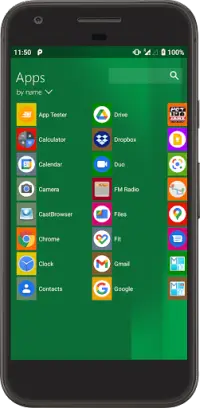
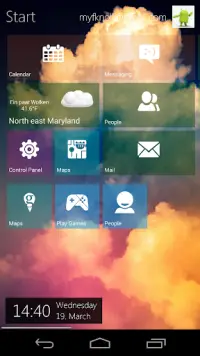
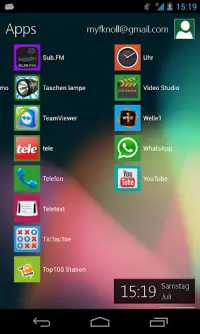

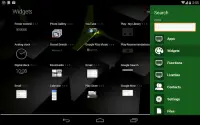


Metro UI Launcher 8.1
Metro Launcher
ตอนนี้บนอุปกรณ์ Android
(แรงบันดาลใจจาก Windows 8 Modern UI ®)
คุณสมบัติ:
# Beautiful Metro HomeScreen
# ปรับแต่งหน้าจอโฮมของคุณด้วยแอพที่คุณชื่นชอบผู้ติดต่อและวิดเจ็ต .
# Rearange Tiles ด้วย Drag'n'Drop
# Sidebar ในCharmbar®สไตล์
# การเข้าถึงที่รวดเร็วไปยังฟังก์ชั่นหลักของคุณ: อินเทอร์เน็ต, ร้านค้า, ผู้ติดต่อ ฯลฯ
# ดูล่าสุดของคุณ แอปที่เปิดขึ้น
# ปรับแต่งพื้นหลังของคุณด้วย (สด) วอลล์เปเปอร์
# เปลี่ยนชื่อบัญชีที่แสดงและรูปภาพ
# ปรับให้เหมาะกับแท็บเล็ตและสมาร์ทโฟน
# ค้นหาด่วนผ่าน Sidebar
# ปรับแต่ง Launcher ของคุณด้วย การตั้งค่าจำนวนมาก
นอกเหนือจากในตัวเรียกใช้งานอื่นตัวเรียกใช้นี้ไม่ได้เลียนแบบ Windows Phone ® แต่เป็นการออกแบบที่คล้ายกันกับ Windows 8 Surface ®
ข้อ จำกัด รุ่นฟรี
เวอร์ชั่น ฟรี
มี จำกัด วิดเจ็ตไม่ได้เป็นส่วนหนึ่งของรุ่นฟรี สามารถปรับเปลี่ยนส่วนบุคคลได้ แต่จะได้รับการฟื้นฟูหลังจาก 15 นาที
หากคุณไม่ต้องการข้อ จำกัด ใด ๆ โปรดซื้อรุ่น PRO ที่มีอยู่ในร้านค้า
โปรดทราบว่าตัวเรียกใช้นี้ยังอยู่ในการพัฒนาและติดตามความคืบหน้า การเปลี่ยนแปลงที่จะเกิดขึ้น
คำถามที่พบบ่อย:
# ฉันจะเริ่มแอพนี้ได้อย่างไร
- ในความเป็นจริงมันเป็นตัวเรียกใช้งานคุณสามารถเริ่มต้นด้วยปุ่มโฮมและเลือกตัวเรียกใช้นี้
หากคุณเลือกตัวเรียกใช้งานเริ่มต้นอื่น ๆ คุณต้องล้างการกำหนดค่าเริ่มต้นในการตั้งค่าของคุณก่อน
# ฉันจะเพิ่มแอพไปยังหน้าจอโฮมได้อย่างไร
- เปิด AppRawer โดยคลิกที่ "เริ่ม" หากคุณกดแอปยาวคุณสามารถเพิ่มลงในหน้าจอหลักของคุณด้วย "PIN เพื่อเริ่ม"
# ฉันจะเปิดการตั้งค่าของแอพนี้ได้อย่างไร
มีสองวิธี:
เปิด Charmbar และเลือกการตั้งค่าฟรี - คลิกที่บัญชีที่มุมบนขวาและเลือก "การตั้งค่า"
# วิธีการจัดเรียงไทล์ใหม่:
- ปัดแนวตั้งบนไทล์เพื่อจัดเรียงใหม่ คุณสามารถสลับสองกระเบื้องที่มีขนาดเท่ากันฟรี
# วิธีการปรับแต่งกระเบื้อง:
- กดยาวบนไทล์ แถบที่ด้านล่างปรากฏขึ้นซึ่งสามารถกำหนดค่ากระเบื้องได้
# ฉันจะเปิดCharmBar®ได้อย่างไร - สไลด์ที่เรียบง่ายบนหน้าจอนิ้วของคุณจากขอบหน้าจอด้านขวาถึงกลาง หน้าจอ จากนั้นCharmBar®ควรปรากฏที่ด้านขวา
# ฉันสามารถเข้าถึงแอพทั้งหมดของฉันได้อย่างไร
- มีบางวิธี:
1. ) คลิกที่ "เริ่ม" ที่มุมด้านบนซ้ายของหน้าจอหลัก
2. ) เปิด Charmbar ของคุณแล้วเลือก "ค้นหา" หรือ "เริ่ม"
# ตั้งบนเดสก์ท็อปอยู่ที่ไหน
- เราจะไม่ให้เดสก์ท็อป Windows ใด ๆ เพราะนี่เป็นเพียง Metro Modern UI®
# ฉันจะถอนการติดตั้งตัวเรียกใช้นี้ได้อย่างไร?
- ไปที่การตั้งค่าของคุณเลือกแอปพลิเคชันนี้และถอนการติดตั้งแอปพลิเคชัน
# ฉันมีคำแนะนำมากมายและการปรับปรุง
โปรดแสดงความคิดเห็นในร้านค้าชุมชนหรือติดต่อเราทางไปรษณีย์ ขอบคุณมาก
# สามารถจัดการหลาย windows ได้หรือไม่ - ไม่ไม่สามารถรองรับฟังก์ชั่นนี้ในตัวเรียกใช้งานของเรา
# สามารถเรียกใช้ Windows 8 Apps ได้หรือไม่ - ไม่ , ตัวเรียกใช้ Android (เปลี่ยนหน้าจอหลัก)
# ทำไมคุณไม่ทำเช่นเดียวกับ Windows 8 ดั้งเดิม
- เราไม่ต้องการที่จะโคลน Windows 8 สำหรับ Android แต่ให้ Metro อินเตอร์เฟสสำหรับหน้าจอหลัก Android ของคุณ จะไม่มีการใช้งานเดสก์ท็อปใด ๆ นอกจากนี้ยังไม่มีทุกฟังก์ชั่นการใช้งานเพราะนี่คือ ไม่ใช่ Windows 8.1 ®
ก่อนที่คุณจะสามารถใช้แอพนี้คุณต้องยอมรับข้อกำหนดการใช้งานและนโยบายความเป็นส่วนตัว
แสดงมากขึ้น
มีอะไรใหม่
version 3.0.0.788
ข้อมูล
- ID:com.myfknoll.win8.launcher
- ประเภท:Personalization
- อัปเดต:2021-01-16
- รุ่น:3.0.0.788
- ต้องใช้:Android 5.0
- มีอยู่:Google Play
- ขนาดไฟล์:16.4M